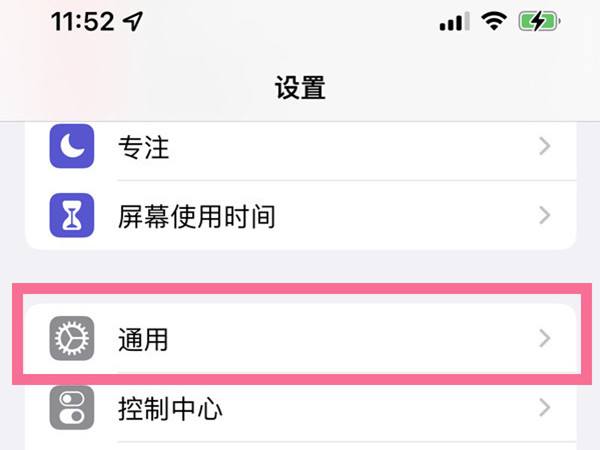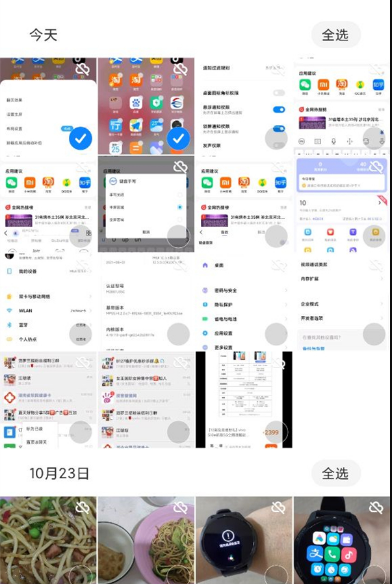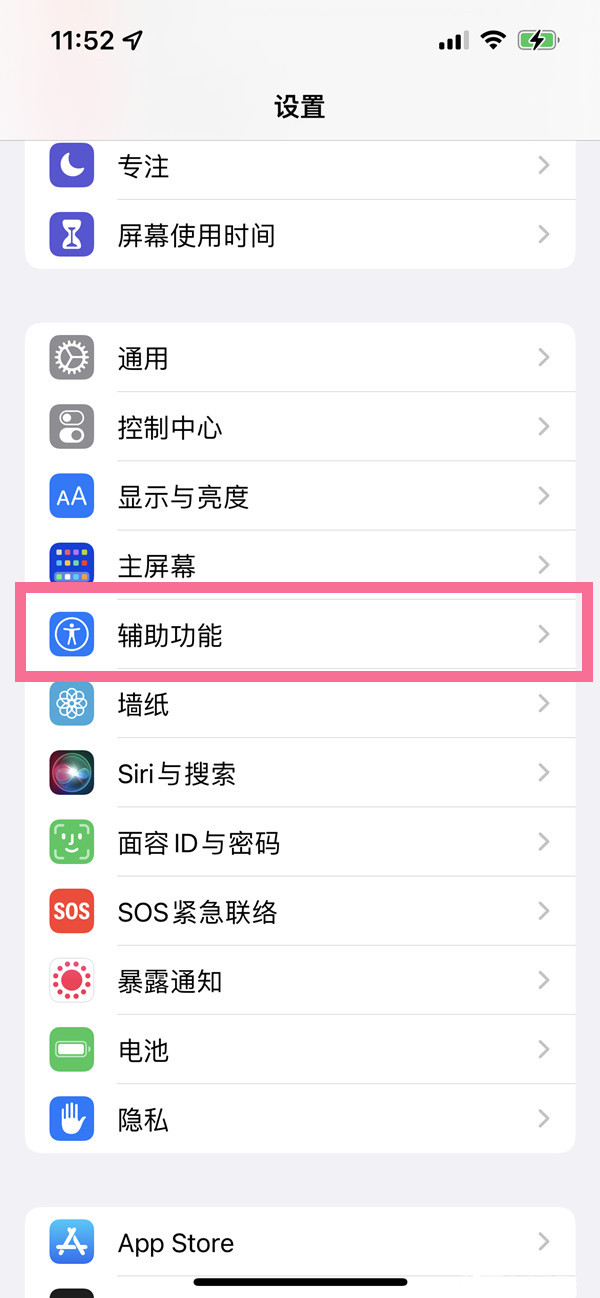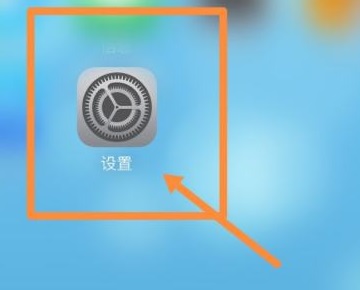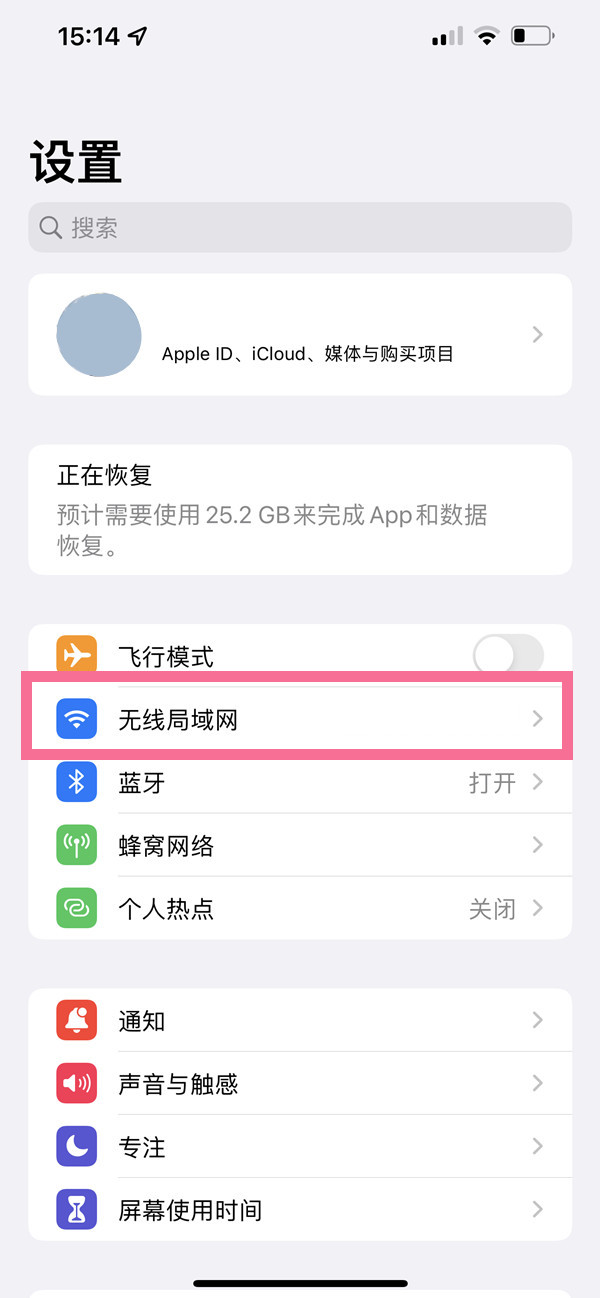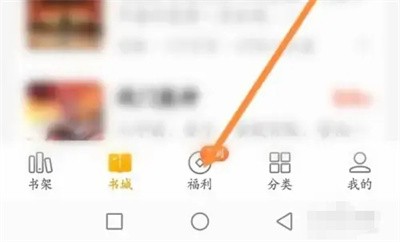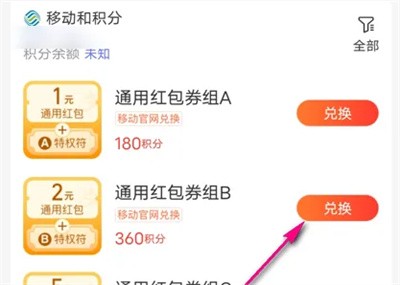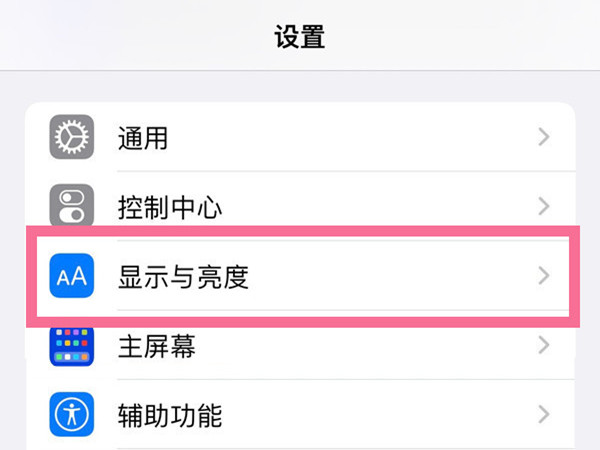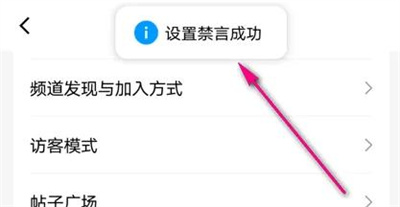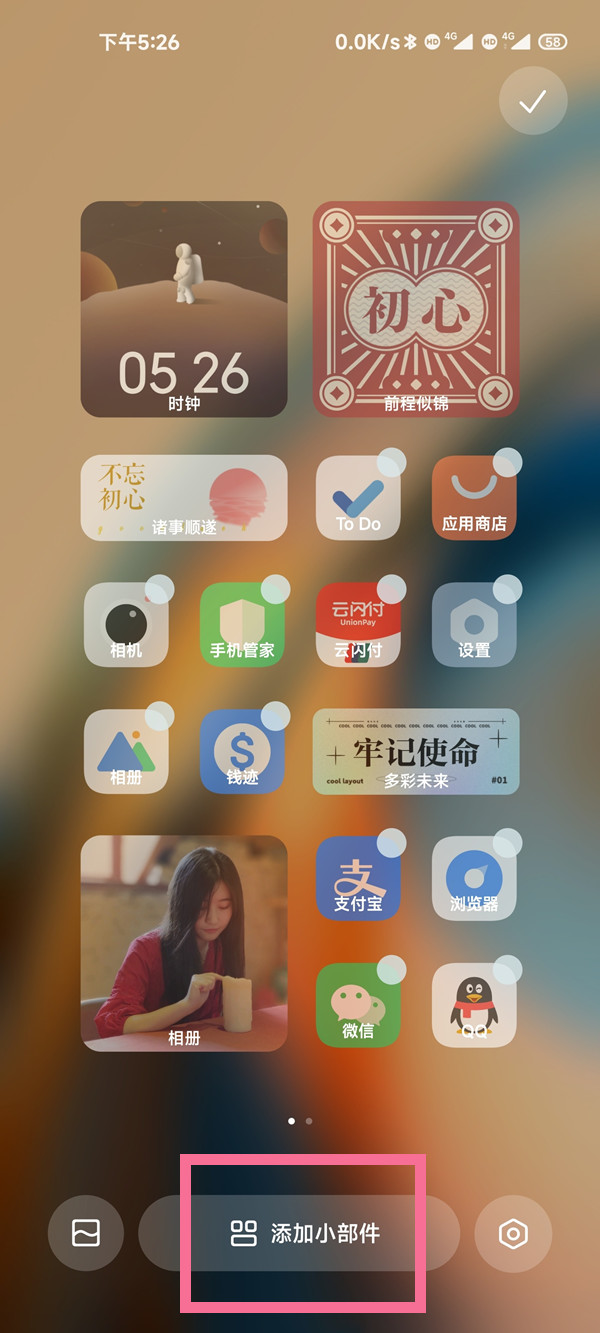苹果13充电时不显示圆圈?很多用户不知道怎么设置。我们来看看苹果13充电不显示圆圈的解决方案。
苹果13充电时不显示圆圈?苹果13充电不显示圆圈的解决方案
1。首先,进入手机中的“快捷命令”应用。
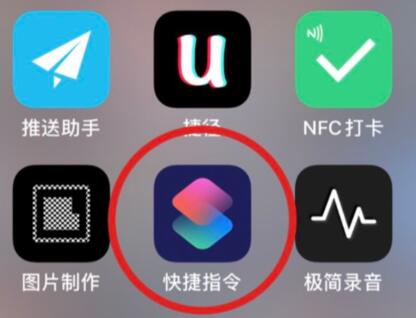 2。然后单击下面的“自动化”选项。
2。然后单击下面的“自动化”选项。 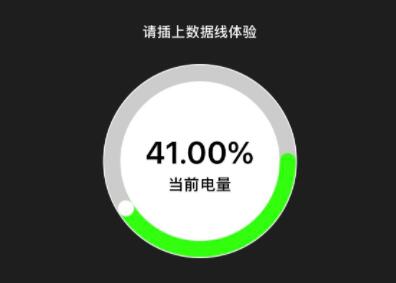 3。打开后,点击右上角的“+”号。
3。打开后,点击右上角的“+”号。 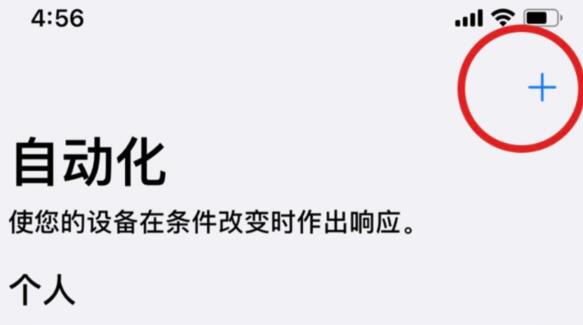 4。选择“创建个人自动化”[h/]
4。选择“创建个人自动化”[h/] 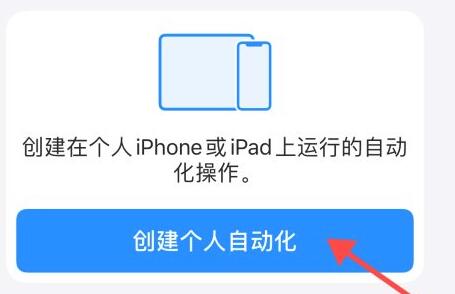 5。然后找到“充电器”,检查“已连接”。
5。然后找到“充电器”,检查“已连接”。 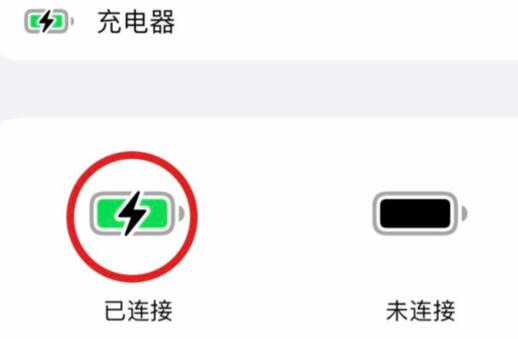 6。创建完成后,点击“添加操作”,选择“App”。
6。创建完成后,点击“添加操作”,选择“App”。 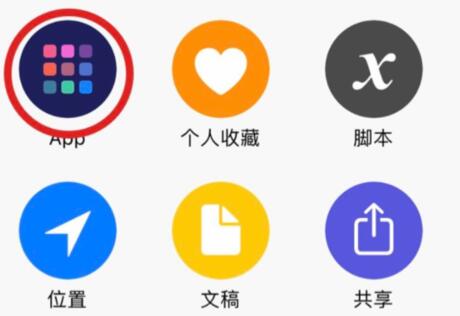 7。在app里找到“充电动画”app。(如果没有,手动下载一个)
7。在app里找到“充电动画”app。(如果没有,手动下载一个) 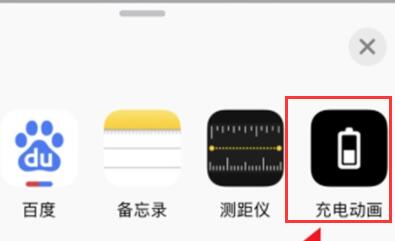 8。接下来,关闭执行选项下的“运行前询问”。
8。接下来,关闭执行选项下的“运行前询问”。 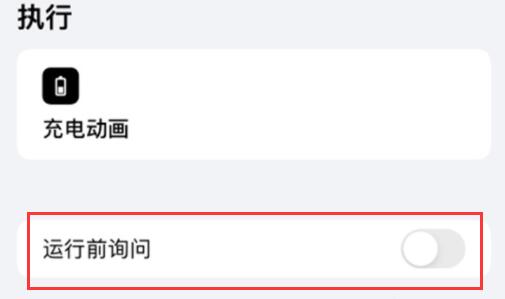 9。设置完成后,充电时可以显示充电圈。
9。设置完成后,充电时可以显示充电圈。 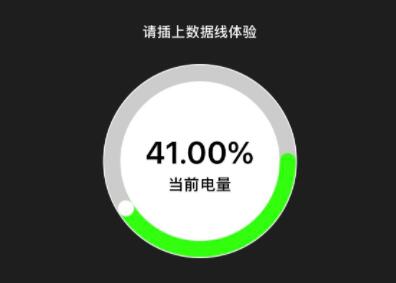 以上文章是苹果13充电不显示圆圈的解决方案。更多精彩教程请关注下载之家!
以上文章是苹果13充电不显示圆圈的解决方案。更多精彩教程请关注下载之家!